Содржина
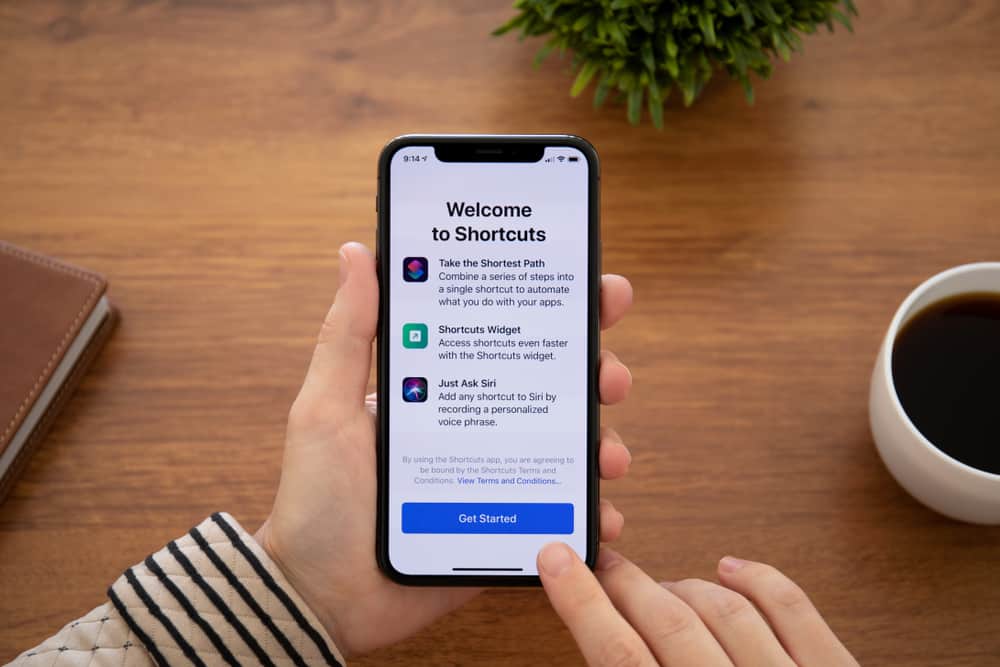
Ако сте корисник на iPhone и сакате да чувате кратенки за сите апликации, на крајот ќе треба да знаете како да се ослободите од нив.
Брз одговорМожете да ги избришете кратенките на вашиот iPhone со инсталирање на апликацијата Shortcuts и отстранување на кратенките на апликацијата под опцијата My Shortcuts. Исто така, можно е да се отстранат кратенките директно од почетниот екран на вашиот iPhone.
Дојдовме до сеопфатен водич за тоа што се подразбира под кратенки на iPhone и како можете да ги отстраните. Разгледавме и нивно преуредување на вашиот почетен екран.
Што се кратенки на iPhone?
Кратенката е нова функција во iOS која ви овозможува да автоматизираат одредени задачи на нивните iOS уреди, кои подоцна може да се активираат со едно допир и говорна команда .
Користејќи ги овие кратенки, може да автоматизира широк опсег на работи, да преместува текст од едно место на друго и да врши повеќе други задачи.
Кратенките исто така работат на гласовни команди ; на пример, можете да кажете едноставна фраза, „Еј Сири, добра ноќ“, и ќе го префрли вашиот уред во режим „Не вознемирувај“ , ќе ја намали осветленоста, ќе го префрли исклучени апликации во заднина, итн.
Понатаму, кратенките им овозможуваат на корисниците на iOS брз метод да ги завршат своите задачи користејќи ги соодветните апликации со само еден допир. Сепак, можеби ќе сакате да ја отстраните оваа функција бидејќи може да го преполни вашиот домекран.
Бришење кратенки на iPhone
Не треба да сте технолошки ентузијаст за да избегнете кратенки на вашиот iPhone. Сепак, овој чекор-на-чекор водич ќе ви заштеди време и ќе ви помогне во текот на целиот процес.
Сега кога знаете што се кратенки на iPhone, време е да се нурнете во трите начини за бришење кратенки на iPhone.
Метод #1: Користење на апликацијата за кратенки
Еден од наједноставните методи за отстранување на кратенки на iPhone е апликацијата за кратенки. За ова, треба да ги следите чекорите подолу:
- Прво, отворете ја апликацијата „Shortcuts“ од почетниот екран на вашиот iPhone .
- Најди „Мои кратенки“ и допрете за да ја отворите.
- Под „Мои кратенки“, допрете „Избери“ во горниот десен агол.
- Следно, изберете ги сите кратенки од кои сакате да се ослободите.
- Сега, изберете „Избриши“ во долниот десен агол, потврдете на отстранете ги кратенките и видете дали кратенките се избришани или не.
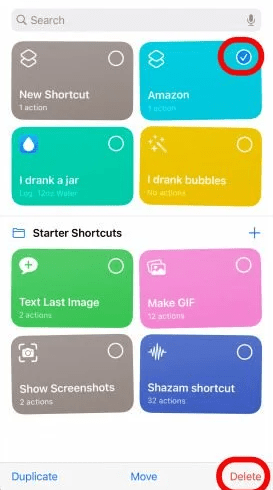
Можете и да изберете и задржете кратенки во „Мои кратенки“ секцијата и изберете „Избриши“.
Метод #2: Бришење од почетниот екран
Бришењето на кратенките од апликацијата Кратенки не би отстранете ги ако се обележани на почетниот екран. Еве ги чекорите што треба да ги следите за тоа:
- Допрете на кратенката и долго притиснете и задржете ја додека не видите опаѓачкото мени .
- Следно, допрете го „Избриши обележувач“ опција.
- Сега, потврдете да ја отстраните кратенката.
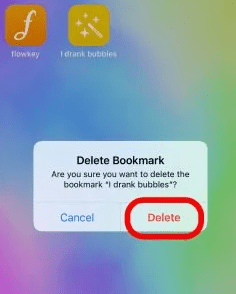
Метод #3: оневозможување на предлозите на Siri на iPhone
Siri автоматски предлага кратенки врз основа на вашите редовни активности и дневни апликации. Но, ако не сте заинтересирани да добивате предлози за Siri, можете да ги исклучите следејќи ги чекорите подолу:
- Отклучете го вашиот iPhone и отворете ги „Поставки“ од домот екран.
- Следно, изберете „Siri & Пребарајте.“
- Скролувајте низ делот Сири предлози и користете копчиња за преклопување за да изберете „Во пребарувањето“, „На заклучениот екран“, и „Пребарување“ опции.
- Сега, допрете сите три зелени копчиња за исклучување на Siri предлог.
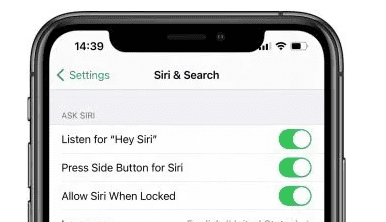
Преуредување на вашите кратенки
Преуредувањето на кратенките на уредот со iOS е еден од методите за приспособување на вашиот почетен екран . Овој пристап функционира прилично добро за луѓето кои претпочитаат чист интерфејс и мразат неред. Еве како можете да организирате кратенки на вашиот iPhone следејќи ги овие едноставни чекори:
- Стартувајте ја апликацијата „Shortcuts“ .
- Изберете „Уреди ” од горниот лев агол на апликацијата.
- Допрете на кратенката што сакате да ја префрлите и однесете ја на нејзината нова позиција.
- Откако сите ваши кратенки ќе стигнат до нивната наменета позиција , допрете „Готово“.
Резиме
Во ова упатство за бришење кратенки на iPhone, ниеги истражиле овие кратенки и разгледале три методи за да се ослободите од нив. Разгледавме и нивно преуредување за да му дадеме почист изглед на вашиот почетен екран.
Се надеваме дека еден од овие методи ви помогна и сега можете успешно да ги отстраните кратенките на вашиот iOS уред и да уживате во мака - бесплатно искуство. Среќно прелистување!
Често поставувани прашања
Дали користењето кратенки на iPhone ја троши батеријата?Користењето кратенки на iPhone има позначително влијание врз батеријата, но тоа е толку занемарливо што само корисниците со остро око за користењето на батеријата на iPhone можат да го забележат тоа. Сепак, кратенките го прават животот многу полесен, така што да се загрози малку батеријата не е голема работа.
Како да се ослободите од банери за кратенки?Прилично е едноставно да се ослободите од банери со кратенки. Еве ги чекорите што треба да ги следите за ова:
Исто така види: Како да добиете GIF-датотеки на тастатурата на iPhone1) Прво, одете до Поставки > Време на екранот > Проверете ја целата активност.
2) Следно, скролувајте надолу и пронајдете „Кратенки“ во „Известување“ секција.
3 ) Допрете на опциите за кратенки и исклучете ги известувањата.
Исто така види: Како да пронајдете врска за профил на Амазон на iPhone